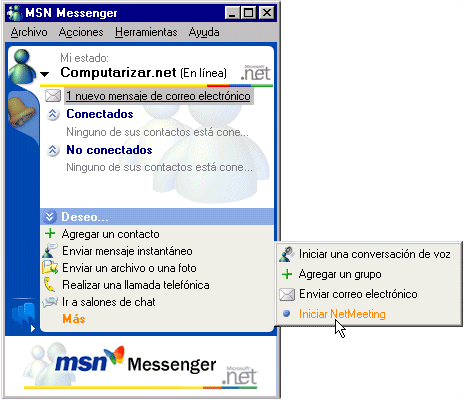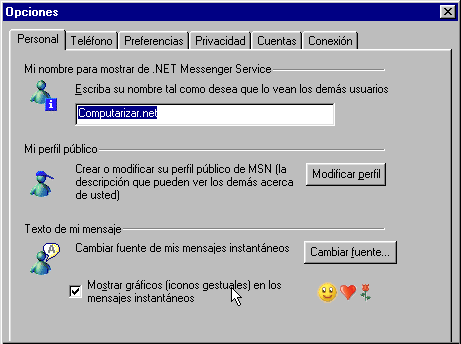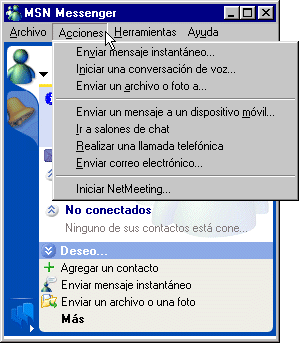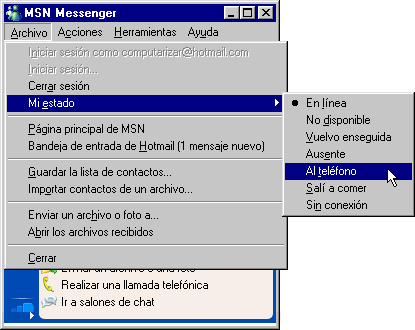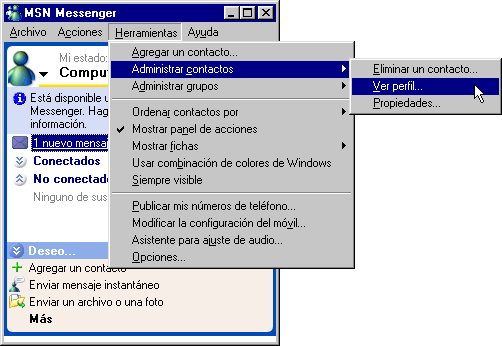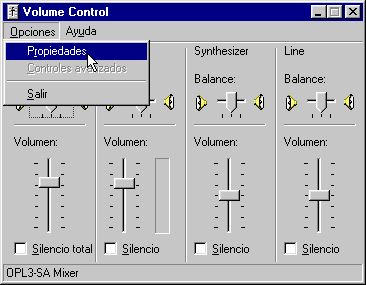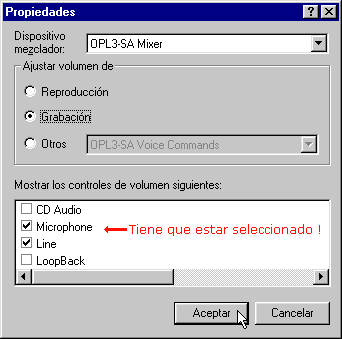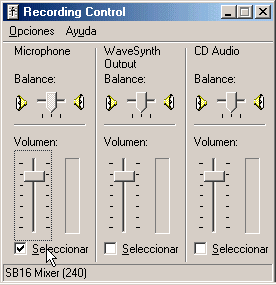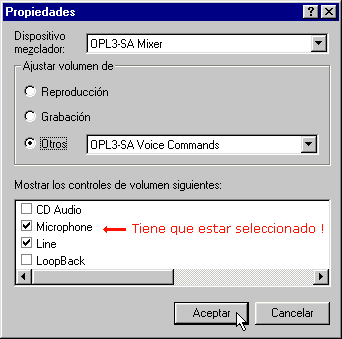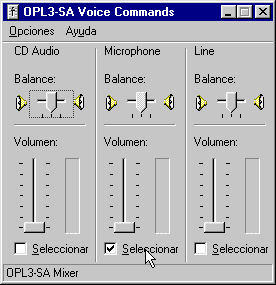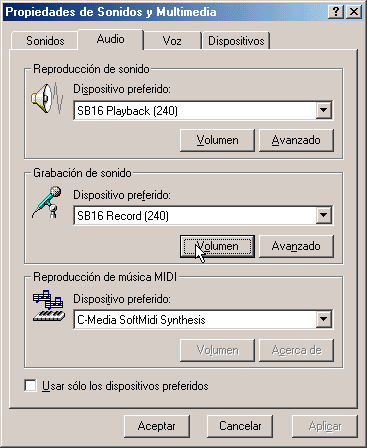Indice de temas
|

|
|
|
C A P A C I T A C I O N
|
RECURSOS GRATIS
|
�Un nuevo tema cada mes!
|
Programas-Datos-Servicios
|
|
�Las páginas web de este sitio se actualizan al ritmo de la tecnología!
|
|
 |
Mensajeros instantáneos
Servicios de intercomunicación global
|
 |
Los servicios de intercomunicación o de mensajería
instantánea en Internet, te permiten comunicarte en tiempo real,
con personas de todo el mundo, sin importar las distancias.
¿Qué funciones te ofrecen? Es infaltable el chat o
el intercambio instantáneo de mensajes escritos.
El envío de
datos, fotos, música y videos. La conversación con otros usuarios de Internet.
El envío de mensajes a celulares. El teléfono en Internet
para llamar a cualquier país a un costo muy reducido. El informe
al instante de tus amigos que están en Internet.
¿Qué equipo se requiere? Un PC 486/66Mhz, 8 MB de memoria,
un módem de 28.8 Kbps y Windows 95/98 es suficiente para comenzar.
Si tienes un PC Pentium/500Mhz, 64 MB de memoria, módem de 56 Kbps y
Windows 2000 o XP, ya tienes tu estación de conferencia.
¿Qué utilidad te puede brindar? El servicio te informa en
tiempo real sobre tus amigos y contactos que están en línea
en Internet. De esta forma puedes chatear, conversar o mantener una
video conferencia mano a mano o en grupo. El mensajero instantáneo
es un intercomunicador muy
apropiado para organizar e iniciar las conferencias en Internet.
¿Son los mensajeros instantáneos amigables? Son muy
amigables, puedes adaptarlos a tu gusto, cambiar su fisonomía y
sonidos, y elegir los símbolos
gestuales que te resultan más expresivos. Hay infinidad de colecciones
de lindos diseños de Skins (pieles), Emoticons (íconos emotivos) y
Sounds (sonidos) que puedes incorporar a tu mensajero para variar
su imagen. Todos estos chiches son
gratis y están disponibles para bajar de Internet.
¿Qué elementos forman el servicio? Se trata de un sistema
cliente-servidor. En la red de servidores de comunicación, reside
el sistema que implementa la funciones del servicio y registra los datos de los
usuarios. Para acceder a las funciones de comunicación se necesita
el programa cliente del servicio. El usuario tiene que instalar en su PC
el cliente.
¿Qué se requiere para usar estos servicios? Tienes que
comenzar por bajar el programa cliente e instalarlo en tu PC. Luego
tienes que registrarte
como usuario del servicio y enseguida puedes empezar a explorar y
conocer los recursos de la comunidad de usuarios.
Comparación de los mensajeros
En los últimos años, han proliferado los mensajeros
instantáneos, ampliando notablemente la oferta de servicios de
comunicación en Internet. Ahora puedes elegir un mensajero que
se ajuste a tus necesidades de comunicación global y a tus recursos
de computación.
Los servicios tradicionales que tienen mayor cantidad de usuarios son:
ICQ - I Seek You, AOL Messenger, MSN Messenger y Yahoo Messenger.
Está emergiendo una generación de mensajeros con filosofía
de integración y estandarización. Procuran conectar los
usuarios de los servicios tradicionales y ser más universales.
Se han destacado Trillian y Odigo.
Con el objetivo de ayudarte a decidir el tipo de mensajero instantáneo
que mejor se ajusta a tus requerimientos, seguidamente tienes una reseña
de las características, funciones y servicios de los mejores
mensajeros. La reseña es ilustrativa y no exhaustiva.
Interoperabilidad
| |
ICQ |
AOL |
MSN |
Yahoo |
Trillian |
Odigo |
IRC |
Servicios integrados |
| ICQ |
X |
|
|
|
|
|
|
|
| AOL |
|
X |
|
|
|
|
|
|
| MSN |
|
|
X |
|
|
|
|
|
| Yahoo |
|
|
|
X |
|
|
|
|
| Trillian |
X |
X |
X |
X |
X |
|
X |
Chat, E-mail, enviar archivos y dirección. |
| Odigo |
X |
X |
X |
X |
|
X |
|
Chat, E-mail, enviar dirección de página |
IRC (Internet Relay Chat) es el servicio tradicional de las redes de chat.
La interoperabilidad se refiere a la capacidad de un mensajero para
comunicarse con los usuarios de otros servicios. Puedes ver que los cuatro
grandes: ICQ, AOL, MSN y Yahoo son cerrados, los usuarios no
pueden salir de sus comunidades.
Por el contrario, Trillian y Odigo son más universales, facilitan
que sus usuarios se puedan comunicar con los usuarios de los demás
servicios. Los mensajeros más universales te
permiten centralizar el E-mail, enviar archivos, enviar una dirección
de una página web y chatear con tus amigos y contactos en
las otras comunidades. Son pocas las funciones de cada servicio disponibles
ahora, pero es un avance en la unión de las comunidades.
SERVICIOS
| |
Chat |
E-mail |
Audio |
Video |
Archivo
|
Teléf. |
SMS
|
Observaciones |
| ICQ |
X |
X |
X |
|
X |
X |
X |
Comparte archivos locales |
| AOL |
X |
X |
X |
|
X |
X |
X |
Noticias. Servicio web. |
| MSN |
X |
X |
X |
|
X |
X |
X |
News. Video en versión XP |
| Yahoo |
X |
X |
X |
X |
X |
|
|
Noticias. Buen video chat. |
| Trillian |
X |
X |
X |
|
X |
|
|
Sin banner de publicidad |
| Odigo |
X |
X |
X |
X |
X |
|
X |
Noticias. Servicio web. |
La competitividad lleva a que los servicios de comunicación ofrecidos
por los mensajeros sean prácticamente los mismos. La conversación
(Audio), el video chat o charla visual (Video), el teléfono, y el
envío de mensajes SMS a celulares, son servicios que están
en plena expansión y en fase de evolución, en sintonía
con el avance de la tecnología.
Los servicios tradicionales como el Chat, conversación de voz,
el E-mail y el envío de
archivos (Archivo) son ofrecidos en forma eficiente por todos los
mensajeros.
FACILIDADES
| |
Perfil |
Buscar |
Grabar |
Lista |
Identidades |
Invisible |
Versiones |
| ICQ |
X |
X |
X |
X |
X |
X |
Windows 95/98/NT/00/XP
|
| AOL |
|
X |
X |
X |
X |
|
Windows, Linux, MacOS, WinCE, PalmOS
|
| MSN |
|
|
X |
X |
X |
|
Windows 95/98/2000 y NT.
|
| Yahoo |
X |
X |
X |
X |
X |
|
Windows 95/98/NT/00/XP, Linux, MacOS.
|
| Trillian |
X |
X |
X |
|
X |
|
Windows 95/98/NT/00/XP
|
| Odigo |
X |
X |
X |
|
|
|
Windows 95/98/NT/00/XP
|
Las facilidades son funciones que permiten usar los servicios y recursos de
la comunidad con sencillez y eficiencia. El Perfil de un
usuario son sus datos personales y preferencias. La función
Buscar te permite hallar un usuario o un grupo de usuarios que
tienen un perfil definido. Puedes buscar un contacto por su nombre, E-mail,
país, profesión, idioma, edad.
La Lista de contactos mantenida en el
servidor te permite usar el mensajero desde un PC diferente al tuyo.
Poder Grabar una sesión
de chat es muy útil. Te permite analizar el diálogo en cualquier
otro momento.
Es una ventaja, tener múltiples identidades o poder
compartir el PC y el mensajero con otras personas.
Si tu mensajero te permite ser Invisible
para los usuarios con los cuales no quieres comunicarte, es ideal.
No te pueden ver cuando estás conectado, como consecuencia, no
te pueden molestar. �En cambio, tú los puedes ver a ellos!
�Cómo decidir cual mensajero usar? Un buen comienzo es
emplear el mensajero que usan tus amigos y contactos. Puedes ser usuario
de varios mensajeros y emplear un mensajero universal como Trillian
para comunicarte en simultáneo con todas las comunidades.
Si quieres incorporarte a una buena comunidad y tener buenos servicios
y facilidades, una elección acertada es ICQ - I Seek You.
Si quieres poder acceder a varias comunidades simultáneamente una
buena elección es Trillian, porque es eficiente y confiable.
Para que tengas una idea concreta sobre los mensajeros instantáneos,
seguidamente tienes una breve introducción a los servicios ICQ y
MSN Messenger. También tienes una lista de sitios web, donde puedes
informarte sobre los demás servicios.
ICQ  I Seek You
I Seek You
El servicio ICQ es muy completo y sencillo de usar. I seek you (yo te busco),
te informa sobre las personas de tu círculo de conocidos o contactos,
que están en línea en la red global. En tiempo real te
informa cuando una persona de tu interés se conecta a la red.
Puedes chatear o intercambiar mensajes en tiempo real, transferir
archivos, iniciar una video conferencia o un juego en Internet
con otra persona que esté conectada a la red. Puedes hacer llamadas
gratis por teléfono PC a PC y a costos muy reducidos desde tu PC
a cualquier teléfono del mundo. Puedes recibir y enviar mensajes
a un teléfono celular.
Instalación de ICQ
Tienes que comenzar por bajar el paquete autoejecutable icq2001b.exe
a tu PC. Antes de iniciar la instalación, tienes que cerrar todos
los programas que estén ejecutando en tu PC. Un doble pulso sobre
icq2001b y se inicia la instalación de ICQ en tu PC. Observa
y sigue las instrucciones del asistente. Después de unos minutos,
el programa arranca y te invita a registrarte como usuario del servicio.
Procede a llenar las secciones del formulario con tus datos personales.
Vas a tener que elegir una clave (password) de 8 caracteres para
mantener privado tus datos y limitar el uso de tu programa ICQ.
Cuando hayas terminado, el programa se conecta a Internet y transfiere
tu registro al servidor ICQ. El servidor ICQ te asigna un número
de usuario y se lo comunica a tu programa ICQ. Cuando veas tu número
en el titular de tu programa, eres un usuario oficial del servicio ICQ.
Tienes el respaldo de una comunidad de 100 millones de usuarios en todo
el mundo. De ti depende, poder aprovechar en forma inteligente,
los recursos a tu disposición.
Presentación de ICQ
Sigue una breve descripción de las ventanas, menues y opciones
más relevantes. Luego, tienes explicaciones básicas para
comenzar a usar y disfrutar los innumerables servicios.
Ventana principal
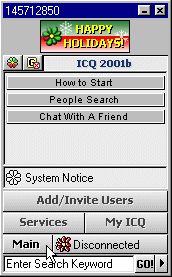
|
DESCRIPCION DE OPCIONES
|
How to Start
|
Ayuda para comenzar
|
|
People Search
|
Búsqueda de personas
|
|
Chat With A Friend
|
Charlar con un amigo
|
|
|
System Notice
|
Registro de los eventos
|
|
Add/Invite Users
|
Agregar/invitar usuarios
|
|
Services
|
Menú de los servicios
|
|
MyICQ
|
Configurar/personalizar
|
|
Main
|
Menú principal del ICQ
|
 Program state Program state
|
Estado del programa
|
|
Si haces click sobre Main emerge el menú principal, el cual
tiene opciones para agregar personas a tu lista de contactos, para
actualizar tus datos personales y configurar ICQ.
Menú principal
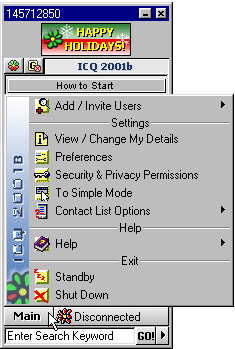
|
DESCRIPCION DE OPCIONES
|
Add/Invite Users
|
Agregar/invitar usuarios
|
|
View/Change My...
|
Actualizar datos personales
|
|
Preferences
|
Configurar el programa ICQ
|
|
Security & Privacy
|
Configurar seguridad y priv.
|
|
To Simple Mode
|
Pasar a modo simplificado
|
|
Contact List Opt.
|
Configurar lista de contactos
|
|
Help
|
Obtener el archivo de ayuda
|
|
Standby
|
Detener la ejecución de ICQ
|
Shut Down
|
Terminar ejecución de ICQ
|
|
Si pulsas sobre Services en la ventana principal, se despliega el
menú de los servicios adicionales. Te brinda acceso al teléfono
en Internet, al envío de mensajes SMS a los celulares, al envío
de E-mail y a las páginas blancas ICQ. Puedes agregar más servicios.
Menú de servicios
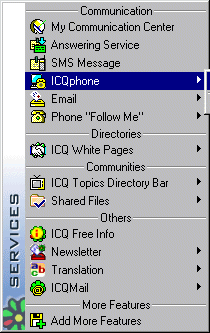
|
DESCRIPCION DE OPCIONES
|
My Comm. Center
|
Mi centro de comunicación
|
|
Answering Service
|
Servicio contestador ICQ
|
|
SMS Message
|
Mensajes desde/a celulares
|
|
ICQ Phone
|
Teléfono en Internet gratis
|
|
Email
|
Mensajes de E-mail vía ICQ
|
|
Phone Follow Me
|
Disponibilidad del teléfono
|
|
|
ICQ White Pages
|
Búsqueda de usuarios ICQ
|
|
ICQ Topic Dir. Bar
|
Barra de directorio de temas
|
Shared Files
|
Compartir archivos en tu PC
|
|
ICQ Free Info
|
Noticias gratis sobre ofertas
|
Newsletter
|
Todas las noticias sobre ICQ
|
Translation
|
ICQ en tu idioma con Lingo.
|
ICQ Mail
|
Tu casilla de E-mail en ICQ
|
|
Add More Features
|
Agregar funciones a tu ICQ
|
|
Si haces click sobre
My ICQ en la ventana principal, emerge el
menú para configurar y personalizar tu ICQ. Puedes seleccionar
el usuario activo. Te permite registrar nuevos usuarios de ICQ,
cambiar tus datos personales e instalar nuevas funciones y servicios.
Puedes consultar el tema
ICQ - I Seek You para
aprender el manejo del servicio ICQ.
MSN  Messenger
Messenger
MSN Messenger es un servicio de mensajería instantánea
en Internet, que te permite comunicarte en tiempo real,
con tus amigos y contactos en cualquier parte de la tierra. Puedes chatear, enviar mensajes
instantáneos, conversar, enviar mensajes a celulares,
llamar por teléfono, intercambiar archivos musicales, fotos, datos y programas.
Messenger es de gran utilidad para planificar y organizar video
conferencias en Internet usando el programa Netmeeting. También
puedes iniciar juegos en Internet compatibles con DirectPlay.
Finalmente, tienes el E-mail y muchas salas de chat para hacer amigos.
Instalación del Messenger
Si tienes Windows XP ya tienes Messenger instalado en tu PC. Lo tienes
disponible en el menú INICIO bajo el nombre
Windows Messenger. Tienes que configurarlo para usarlo.
En Windows 2000 está ubicado en Inicio/Programas/Accesorios/Comunicaciones.
Para las demás versiones de Windows, tienes que bajarlo de Internet
e instalarlo en tu PC. Al iniciar la descarga de Messenger, emerge una
ventana que te hace la pregunta: �Qué desea hacer con este archivo?
Además, te brinda las dos opciones siguientes:
1. Ejecutar este programa desde Internet y 2.
Guardar este programa en disco.
La primera opción es la más fácil, instala Messenger
en tu PC directamente de la Internet.
La segunda opción copia a tu PC el paquete mmssetup.exe. Luego
tienes que ejecutar este paquete para instalar Messenger en tu PC.
Para poder usar el servicio Messenger necesitas una cuenta de correo
electrónico en www.hotmail.com/es o en www.passport.com/es.
Si no tienes una cuenta en ninguno de estos servicios,
al instalar el programa puedes abrir tu cuenta en Hotmail.
Si has elegido Guardar este programa en disco, entonces tienes que
activar Inicio y elegir Ejecutar. Presionando el botón
Examinar puedes localizar el paquete mmssetup, si
olvidaste el nombre de la carpeta donde lo guardaste. Para iniciar la
instalación tienes que presionar Aceptar y comienza
la descompresión de archivos y arranca el asistente.
Siguiendo las instrucciones del asistente de instalación en pocos
minutos puedes disponer del servicio de Messenger. Vas a necesitar recordar
tu dirección de correo electrónico en Hotmail o Passport y la
contraseña respectiva.
Presentación de Messenger
Cuando termina el proceso de instalación, aparece en tu pantalla
la ventana principal de Messenger. También vas a notar
la presencia de su ícono en la barra de tareas, junto al ícono
del volumen. Si estás conectado
a Internet, la primera imagen que vas a ver de tu Messenger se parecerá
a la siguiente, después de expandir la opción Más, al final.
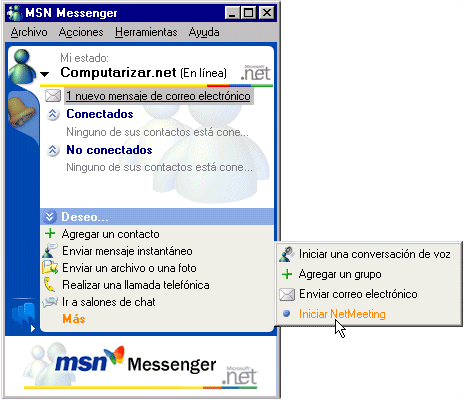
Como puedes ver, las opciones se explican por sí mismas, por lo cual,
tu mensajero te va a resultar sencillo de usar. Cuando tengas dudas,
en la opción Ayuda del menú principal, tienes
explicaciones sobre todos los temas en tu mismo idioma.
Configuración de Messenger
Antes de poder usar el mensajero, tienes que personalizarlo, transferirle
tú identidad y estilo. El mensajero es un instrumento de comunicación,
que tienes que configurar de acuerdo con tus
necesidades, para poder trabajar con comodidad y eficiencia.
Para acceder a la ventana de configuración, tienes que abrir
Herramientas y hacer click en Opciones. Hay seis fichas
que te permiten registrar tus preferencias y datos propios.
Ventana de configuración
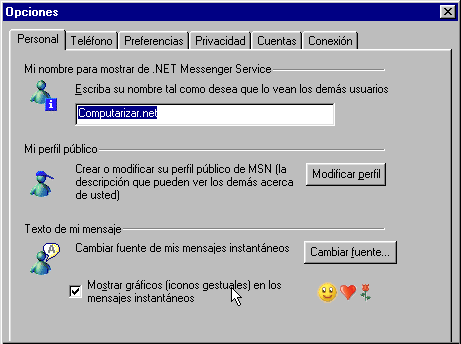
Sub-menú de Acciones
Las funciones de comunicación están ubicadas en la
opción Acciones
del menú principal. Eliges una persona en la lista Conectados,
que son tus contactos en línea, luego puedes abrir Acciones
y hacer click en el servicio de comunicación que quieres usar.
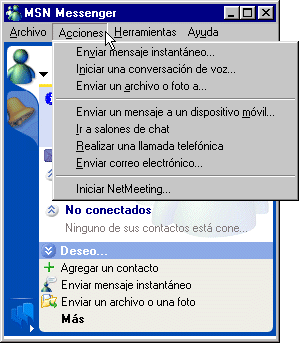
Sub-menú Archivo
En el clásico sub-menú Archivo, puedes iniciar o cerrar
una sesión del mensajero, ver tus mensajes, enviar archivos, abrir
archivos recibidos, y actualizar tu estado. Las opciones se explican
por sí mismas, pero Mi estado merece un poco más
de atención.
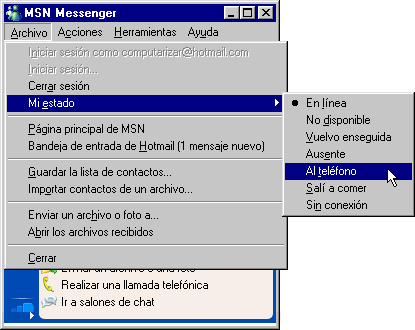
Sub-menú Herramientas
Tienes en Herramientas opciones para agregar, borrar y agrupar tus contactos.
Tienes opciones para configurar la ventana del Messenger. Puedes desplegar
u ocultar el panel de acciones, ordenar los contactos según
diversos criterios y cambiar los colores.
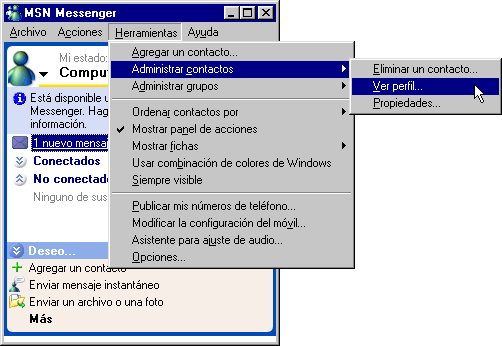
Puedes consultar el tema MSN Messenger
para aprender el manejo del Messenger.
ANEXO
Configuración del sistema de sonido
Antes de usar un programa de conferencia tienes que verificar que la
grabación con el micrófono funciona bien. El micrófono
tiene que estar seleccionado como dispositivo de entrada
de grabación y de la voz. En el sistema Windows, con un doble pulso
sobre el ícono del volumen en la barra de tareas, puedes desplegar
el menú de control del audio.
Menú del volumen de audio
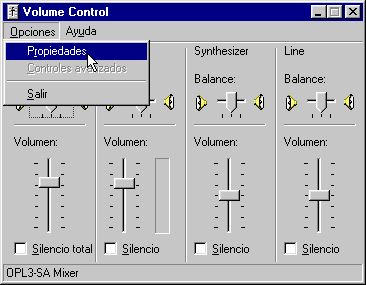
Activando Opciones y luego Propiedades se despliega el
cuadro que te permite ajustar
el volumen de grabación y de entrada de la voz (opción Otros).
Ajuste de grabación y controles
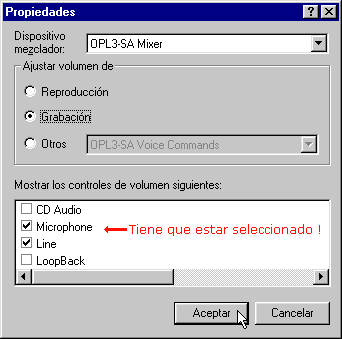
Tienes que presionar Aceptar para desplegar el cuadro de los
controles del volumen de grabación y que además te permite seleccionar el
dispositivo de entrada (micrófono).
Entrada de grabación y controles
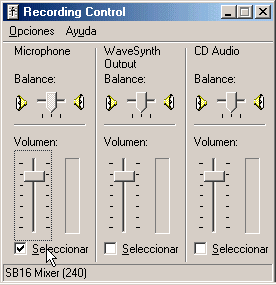
La entrada de la voz se configura en forma similar a la grabación.
Tienes que activar el cuadro Opciones/Propiedades/Otros y marcar la casilla
del micrófono y presionar Aceptar.
Entrada de la voz y controles
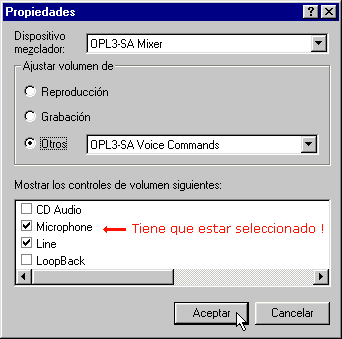
Cuando se despliega el cuadro de control del volumen de la voz, tienes que
seleccionar el micrófono como dispositivo de entrada.
Dispositivo de entrada de la voz
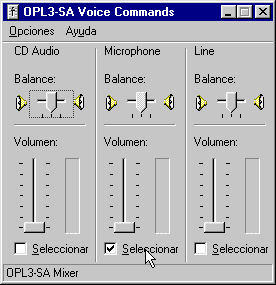
En Windows 2000 y XP puedes acceder al menú de configuración
del sonido en las fichas de Audio y de Voz, dentro de Sonidos y Multimedia en
la ventana de Configuración.
Inicio/Configuración/Sonidos y Multimedia
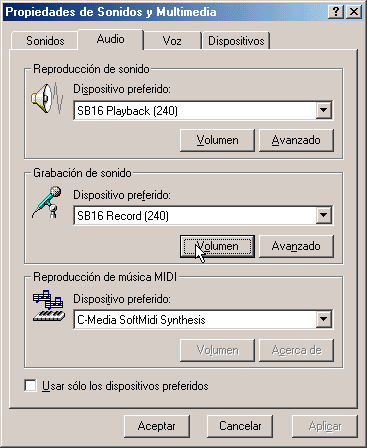
Si tienes dudas sobre el significado de datos y opciones, recuerda que
puedes presionar F1 para obtener ayuda sobre
la ventana o sobre el elemento señalado por el cursor.
MENSAJEROS GRATIS
| SITIO WEB |
DESCRIPCION
|
|
ICQ - I Seek You
|
|
Servicio ICQ de comunicación usado por 100 millones de usuarios.
|
|
MSN Messenger
|
|
Mensajero instantáneo de MSN. Viene con Windows 2000 y XP. Comunidad
de unos 40 millones de usuarios.
|
|
Yahoo-Messenger
|
|
Yahoo Instant Messaging. Versions for Windows, Mac and Unix.
|
|
AOL Messenger
|
|
AOL mensajero intantáneo. Windows, WinCE, Mac y PalmOS.
|
|
Trillian-Messenger
|
|
Yahoo Instant Messaging. Versions for Windows, Mac and Unix.
|
|
Odigo Messenger
|
|
Mensajero intantáneo Odigo. Versiones para Windows y Mac.
|
|
CNET Download
|
|
Evaluación de mensajeros intantáneos. Disponibles para bajar.
|
TEMAS de AYUDA
| SITIO WEB |
DESCRIPCION
|
|
ICQ-Manejo
|
|
Configuración y manejo del programa de comunicación ICQ.
|
|
ICQ-Ayuda
|
|
Manuales y artículos en idioma español sobre el uso de ICQ.
|
|
Messenger-Manejo
|
|
Configuración y manejo del mensajero MSN Messenger.
|
|
Messenger-Ayuda
|
|
Respuestas a las preguntas frecuentes sobre MSN Messenger.
|
|
AOL IM - Ayuda
|
|
Introducción al mensajero AOL. Respuestas a consultas frecuentes.
|
|
Yahoo IM - Help
|
|
Getting Started. Help Guides. Guías del mensajero Yahoo.
|
|
Big Blue Ball
|
|
Everything about IM and Chat. Recursos de mensajería instantánea
|
|
MONDO CHAT
|
|
Tabella comparativa degli Instant Messenger. Tabla comparativa.
|
|
CNET Reviews
|
|
Instant Messengers Bonanza. Software Review. Evaluación de MIs.
|
|
TechTV Reviews
|
|
Universal Instant Messengers Review. Trillian, Odigo, Imici, Jabber.
|
|
WACKYB
|
|
How to, Add-ons, Tips&Tricks, Virus Info. Skins, sonrisas, sonidos
|
DICCIONARIOS Y GLOSARIOS
| SITIO WEB |
DESCRIPCION
|
|
ONELOOK
|
|
Búsqueda de términos de computacion en 400 diccionarios
técnicos.
|
|
WEBOPEDIA
|
|
Enciclopedia técnica de computación y de la
tecnología del PC.
|
|
ALZUET
|
|
Glosario de términos usados en informática y en la red Internet.
|
|
Techtionary
|
|
Diccionario técnico con animaciones didácticas. Requiere Flash.
|
|
VOX Online
|
|
El Diccionario enciclopédico VOX de la lengüa española en
la web.
|
|
AcronymFinder
|
|
Indice de 70,000 acr�nimos y siglas que se usan en inform�tica.
|



 I Seek You
I Seek You 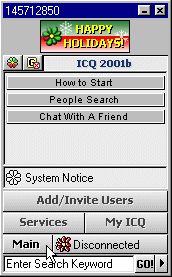
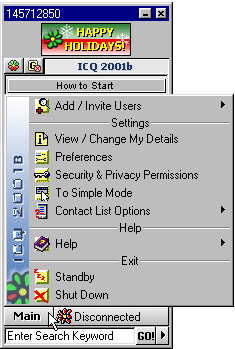
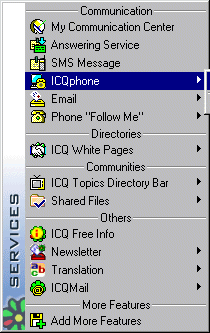
 Messenger
Messenger